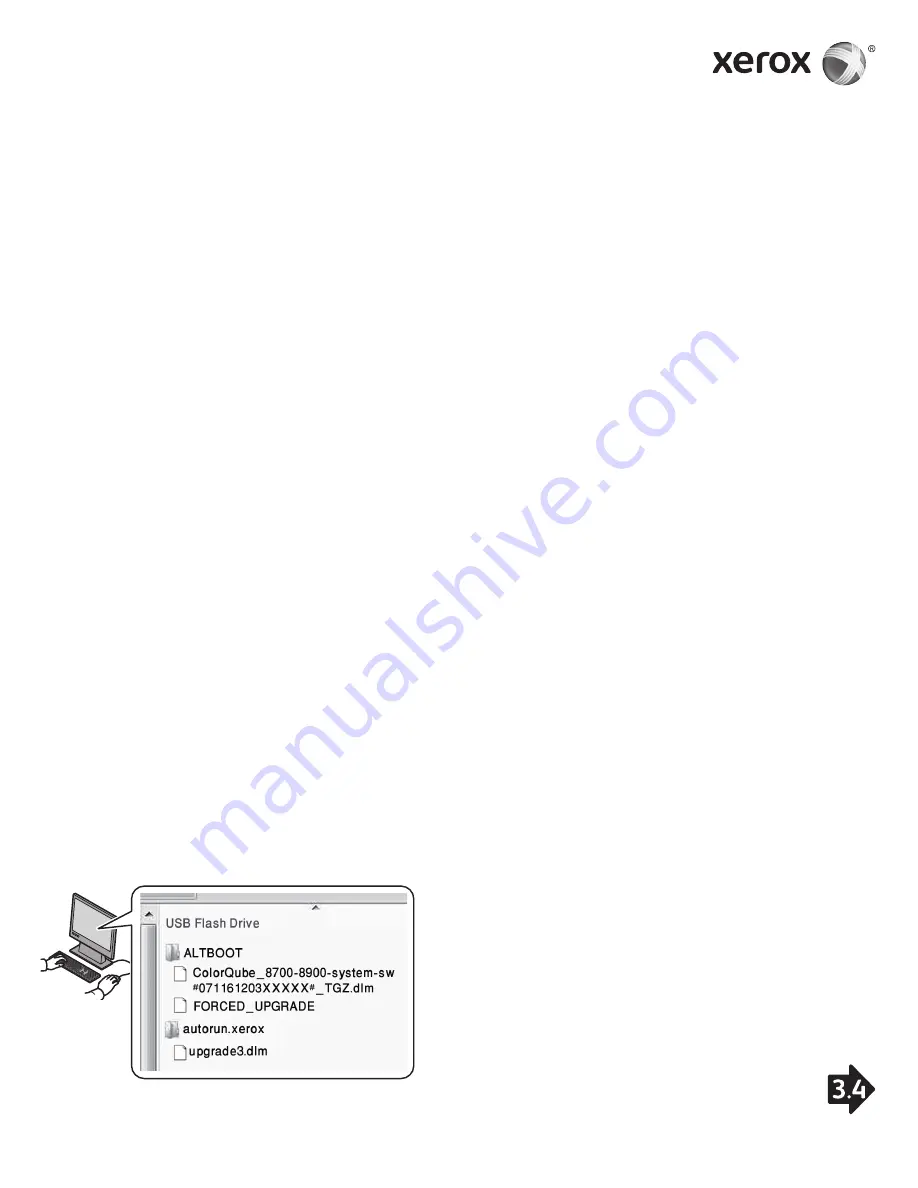
www.xerox.com/office/CQ8700support
www.xerox.com/office/CQ8900support
604E95160f33 Rev A
Αναβάθμιση λογισμικού του εκτυπωτή
Xerox
®
ColorQube
®
8700/8900
1. Εισαγωγή
Πριν την αναβάθμιση του λογισμικού ενός εκτυπωτή Xerox
ColorQube 8700/8900 στην έκδοση 071.161.203.xxxxx,
βεβαιωθείτε ότι η τρέχουσα έκδοση λογισμικού του συστήματος
είναι 071.160.xxx.xxxxx. Για την προβολή της τρέχουσας έκδοσης,
πατήστε το πλήκτρο
Κατάστασημηχανήματος
και, στη συνέχεια,
επιλέξτε
Πληροφορίεςμηχανήματος
στον πίνακα ελέγχου του
εκτυπωτή ή ανατρέξτε στην ενότητα Εκδόσεις λογισμικού σε μια
εκτυπωμένη Αναφορά διαμόρφωσης.
Διαβάστε όλες τις οδηγίες προτού προχωρήσετε στην αναβάθμιση.
Αυτή η διαδικασία ενδέχεται να διαρκέσει έως και μιάμιση ώρα. Ο
εκτυπωτής ColorQube δεν είναι διαθέσιμος κατά τη διάρκεια της
αναβάθμισης. Θα πρέπει να σημειωθεί ότι οποιεσδήποτε εκκρεμείς
ή αποθηκευμένες εργασίες (συμπεριλαμβανομένων εργασιών
που αποθηκεύτηκαν για επανεκτύπωση, για μεταχρονολογημένη
εκτύπωση, για ασφαλή εκτύπωση ή για σάρωση σε θυρίδα) θα
διαγραφούν και θα καταργηθούν από τη συσκευή.
2. Απαιτήσεις
• 1 άδεια μονάδα flash USB, 1Gb ή μεγαλύτερη
• Αρχείο CQ_8700_8900_To_ConnectKey_GM_Upgrade.zip
που
έχει ληφθεί από την ενότητα
Υλικολογισμικό
του ιστότοπου
www.support.xerox.com/support/colorqube-8700/downloads
ή
www.support.xerox.com/support/colorqube-8900/downloads
3. Οδηγίες
3.1.
ΠροετοιμάστετημονάδαflashUSB:
3.1.1. Βεβαιωθείτε ότι η μονάδα έχει φορμαριστεί για το
σύστημα αρχείων FAT32.
3.1.2. Τοποθετήστε την άδεια μονάδα flash USB στον
επιτραπέζιο υπολογιστή.
3.1.3. Εξαγάγετε τα περιεχόμενα του αρχείου CQ_8700_8900_
To_ConnectKey_GM_Upgrade.zip που λάβατε στη μονάδα
flash USB. Βεβαιωθείτε ότι οι φάκελοι «ALTBOOT» και
«autorun.xerox» βρίσκονται στον ριζικό κατάλογο της
μονάδας flash. Εάν αυτοί οι δύο φάκελοι βρίσκονται μέσα
σε κάποιον άλλον φάκελο αρχείων στη μονάδα flash USB,
μετακινήστε τους στον ριζικό κατάλογο της μονάδας flash.
ΠΡΟΕΙΔΟΠΟΙΗΣΗ:
ΜΗΝ ΜΕΤΑΤΡΕΠΕΤΕ ΚΑΝΕΝΑ
ΑΡΧΕΙΟ ΣΤΗ ΜΟΝΑΔΑ USB.
3.1.4. Αφαιρέστε με ασφάλεια τη μονάδα USB από τον
επιτραπέζιο υπολογιστή.
3.2.
Δημιουργήστεαντίγραφαασφαλείαςτωνρυθμίσεων
στονεκτυπωτήColorQube(όπωςαπαιτείται):
3.2.1. Δημιουργήστε αντίγραφο ασφαλείας του βιβλίου
διευθύνσεων του εκτυπωτή με μη αυτόματο τρόπο
χρησιμοποιώντας τις υπηρεσίες CentreWare Internet
Services, όπως περιγράφεται στην Ενότητα 4.1. Παρόλο
που αυτό το βήμα είναι προαιρετικό, όλες οι πληροφορίες
που περιέχονται στο βιβλίο διευθύνσεων θα χαθούν εάν η
δημιουργία αντιγράφων ασφαλείας και η επαναφορά τους
δεν γίνουν σωστά.
3.2.2. Δημιουργήστε ένα αρχείο-κλώνο χρησιμοποιώντας
τις υπηρεσίες CentreWare Internet Services, όπως
περιγράφεται στην Ενότητα 4.2. Παρόλο που αυτό το
βήμα είναι προαιρετικό, όλες οι ρυθμίσεις του εκτυπωτή,
συμπεριλαμβανομένων των πληροφοριών λογιστικών XSA,
των ρυθμίσεων συνδεσιμότητας, των ρυθμίσεων σάρωσης
και άλλων, επανέρχονται στις προεπιλεγμένες τους τιμές,
εφόσον η δημιουργία αντιγράφων ασφαλείας και η
επαναφορά τους δεν γίνουν σωστά.
3.3.
Εκτελέστεαναβάθμιση:
3.3.1. Απενεργοποιήστε τον εκτυπωτή ColorQube από το
πλήκτρο που βρίσκεται στο πίσω μέρος του μηχανήματος.
3.3.2. Τοποθετήστε τη μονάδα flash USB στη διαθέσιμη θύρα
USB του εκτυπωτή ColorQube.
3.3.3. Ενεργοποιήστε τον εκτυπωτή ColorQube.
ΠΡΟΕΙΔΟΠΟΙΗΣΗ
: ΜΗΝ ΑΦΑΙΡΕΙΤΕ ΤΗ ΜΟΝΑΔΑ USB
ΕΩΣ ΟΤΟΥ ΣΑΣ ΖΗΤΗΘΕΙ ΝΑ ΤΟ ΚΑΝΕΤΕ.
3.3.4. Εντός 5 λεπτών θα προβληθεί στην οθόνη αφής η
πρόοδος αναβάθμισης του λογισμικού.
ΣΗΜΕΙΩΣΗ
: Ενδέχεται να γίνει επανεκκίνηση του
εκτυπωτή προτού εμφανιστεί η οθόνη αναβάθμισης
λογισμικού στην οθόνη αφής.
3.3.5. Η ενημέρωση μπορεί να διαρκέσει έως και 30 λεπτά.
ΣΗΜΕΙΩΣΗ
: Εάν αποτύχει η αναβάθμιση, ακολουθήστε
τις οδηγίες που εμφανίζονται στην οθόνη για να
προσπαθήσετε ξανά ή πραγματοποιήστε ξανά λήψη του
αρχείου CQ_8700_8900_To_ConnectKey_GM_Upgrade.
zip από τον ιστότοπο Xerox.com και επιστρέψτε στο
Βήμα 3.1.
3.3.6. Όταν σας ζητηθεί, αφαιρέστε τη μονάδα flash USB και,
στη συνέχεια, επανεκκινήστε τον εκτυπωτή πατώντας το
πλήκτρο 0 στον πίνακα ελέγχου.
3.3.7. Ο εκτυπωτής επανεκκινείται αρκετές φορές κατά
τη διάρκεια της κρυπτογράφησης του δίσκου. Όταν
εκτυπωθούν η αναφορά
Αναβάθμιση λογισμικού
και η
Αναφορά διαμόρφωσης
, ο εκτυπωτής ColorQube είναι
έτοιμος για χρήση.




































